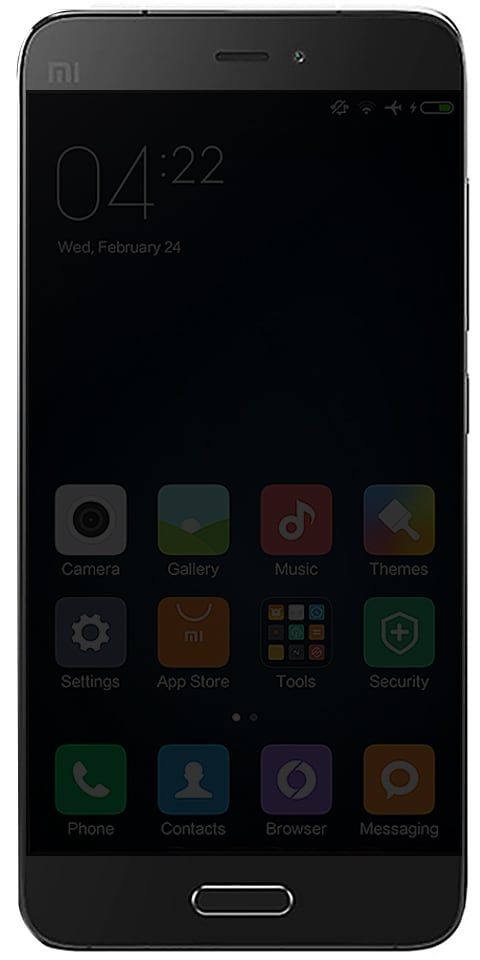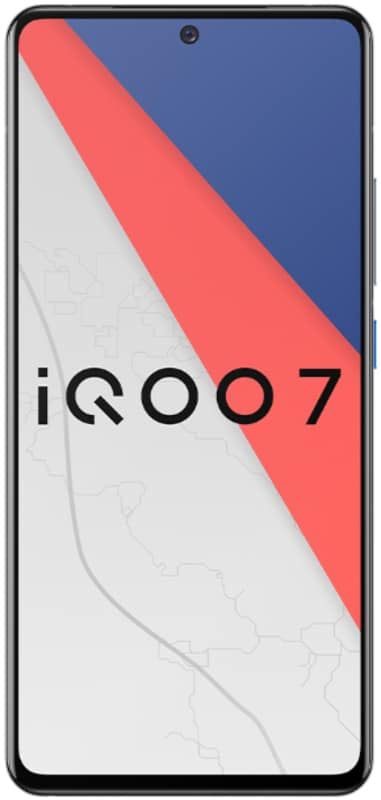Kako vzpostaviti konferenčni klic

To območje S vas uči, kako vzpostaviti konferenčni klic. Vodnik zajema korake za opravljanje konferenčnega klica na iPhone, WhatsApp, Android.
Razširite Prebrskaj spodnje teme objav, da pojdite naravnost na temo.
Brskajte po temah objav
aplikacija craigslist za android telefon
- Kako vzpostaviti konferenčni klic na iPhoneu
- Kako vzpostaviti konferenčni klic na Androidu
- Kako vzpostaviti konferenčni klic na WhatsApp
Kako vzpostaviti konferenčni klic na iPhoneu

Obstajajo 3 koraki do konferenčnega klica na iPhoneu
Pokličite prvi klic
- Odprite telefonsko aplikacijo na vašem iPhoneu in pokličite prvo številko, ki jo želite sodelovati v konferenčnem klicu.

- Ta prvi klic je kot običajen klic – kličete lahko iz nedavnih klicev, stika ali s tipkovnico.
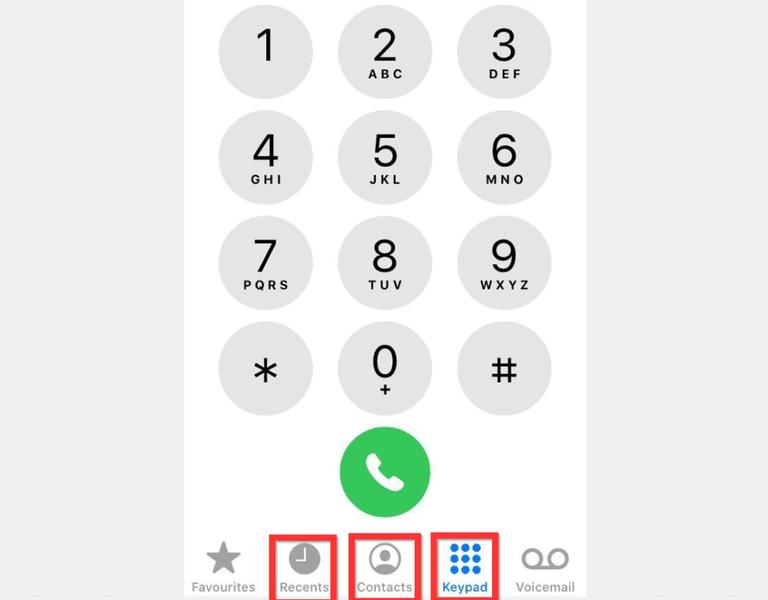
- Ko opravite prvi klic, počakajte, da se oseba oglasi, nato nadaljujte z 2. korakom.

Pokličite drugega udeleženca
Ko se prva oseba oglasi, pokličite drugo osebo s spodnjimi koraki.
- V spodnjem levem kotu menija za klic kliknite ikono dodaj klic gumb (znak +). iPhone bo odprl vaše stike.

- Pokličite drugo osebo, ki jo želite dodati v konferenco – tako kot prvi klic, lahko kličete iz stika, zadnjih klicev ali s tipkovnico.

- Ko pokličete drugo številko, bo prva oseba zadržana. Počakajte, da se drugi udeleženec dvigne – nato nadaljujte do zadnjega koraka – združite klice.

Združite klice
Zadnji korak za konferenčni klic na iPhoneu je združitev dveh klicev. Evo, kako…
video ni na voljo, poskusite z drugim strežnikom
- Počakajte, da pobere drugi udeleženec. Nato v spodnjem levem kotu klica tapnite združi klice .

- Klici bodo združeni. Ko je konferenca nastavljena, se za ogled udeležencev konference v zgornjem desnem kotu zaslona za klic dotaknite gumba z informacijami.
- Dodate lahko tudi 3. udeleženca, tako da tapnete dodaj klic gumb – spodaj levo na zaslonu za klic.

Kako vzpostaviti konferenčni klic na Androidu
Imamo še eno območje S s koraki za opravljanje konferenčnega klica na Androidu.
Kako vzpostaviti konferenčni klic na WhatsApp

Ta razdelek zajema korake za skupinski klic WhatsApp iz Androida ali iPhonea
Kako vzpostaviti konferenčni klic na WhatsApp iz Androida
- Odprite WhatsApp na telefonu Android.

- Nato v zgornjem desnem kotu aplikacije tapnite KLICI zavihek.

- V spodnjem desnem kotu KLICI zavihek, tapnite ikono novega klica.

- Nato na Izberite stik zaslon, tapnite Nov skupinski klic .

- Ko Nov skupinski klic se odpre zaslon, tapnite vsako osebo, ki jo želite dodati v konferenčni klic. Lahko se dotaknete tudi gumba za iskanje, da poiščete stike z iskanjem.

- Ko tapnete stik, bo stik postavljen na vrh aplikacije. Ko končate z dodajanjem stikov, za parafiranje klica v zgornjem desnem kotu tapnite ikono videa ali klica. Ikona za video bo začela videoklic.

Kako vzpostaviti konferenčni klic na WhatsApp z iPhone
- Odprite aplikacijo WhatsApp na vašem iPhoneu.

- Nato na dnu aplikacije tapnite klici zavihek.

- V zgornjem desnem kotu klici zavihek, tapnite ikono novega klica.

- Ko Nov klic se odpre zaslon, tapnite Nov skupinski klic .

- Nato na Nov skupinski klic na zaslonu, tapnite krog ob vsakem stiku, ki ga želite sodelovati v skupinskem klicu (največ 3 udeleženci). Ko izberete stik, bo stik prikazan na vrhu.

- Nazadnje, če želite izvesti skupinski klic, v zgornjem desnem kotu zaslona Nov skupinski klic tapnite ikono za video ali klic.

Upam, da vam je ta S Zone pomagala. Če se vam zdi v pomoč, vljudno glasujte da na spodnje vprašanje Ali je bila ta objava koristna.
bliskavica twrp pixel xl
Lahko pa postavite vprašanje, pustite komentar ali pošljete povratne informacije z obrazcem za pustite odgovor, ki ga najdete na koncu te strani.
Za več konferenčnih območij S obiščite našo stran Konferenca in spletni seminar.